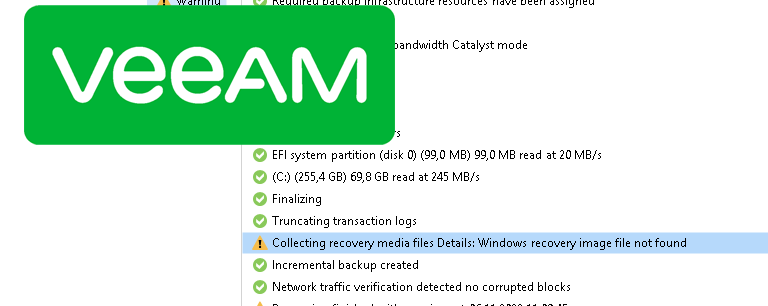
Zadanie backupu Veam kończy się ostrzeżeniem: Collecting recovery media files Details: The system cannot find the file specified. Jak rozwiązać problem? Sposób jest prosty.
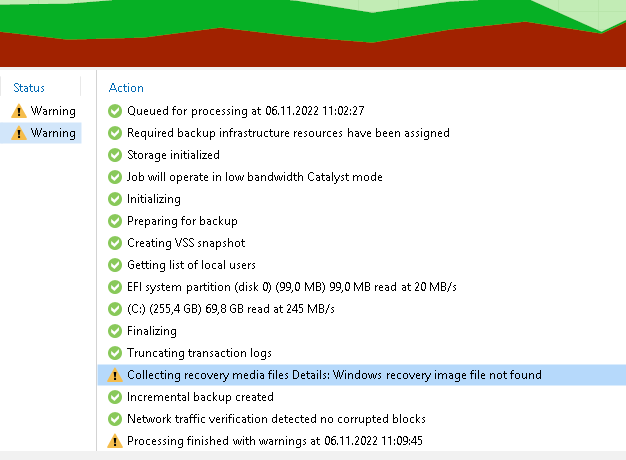
Agenta Veeam uruchamia proces gromadzenia informacji odnośnie odzyskiwania systemu Windows tzw. Recovery Media collection na końcu zadania tworzenia backupu maszyny. Proces ten pozwala agentowi Veeam’a na utworzenie ewentualnego nośnika odzyskiwania dla danego środowiska (Veeam Recovery Media). Kiedy jednak nie może zebrać informacji odnośnie Recovery Media informuje o tym stosownym ostrzeżeniem. Rozwiązaniem tego problemu jest weryfikacja składników Windows RE (Windows Recovery Environment)
Otwieramy jako administrator konsole i sprawdzamy status poniższym poleceniem:
reagentc /info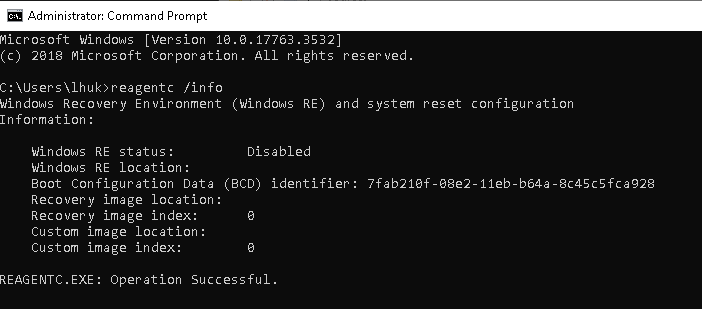
W naszym wypadku Windows RE jest wyłączone (status: Disabled),
UWAGA jeżeli status Windows RE jest aktywny (Enabled) należy przeprowadzić kontrolę integralności systemu z użyciem SFC lub DISM – dalsze kroki będą zbędne!
Dla nieaktywnego Windows RE spróbujmy dokonać konfiguracji środowiska samodzielnie z użyciem narzędzia DISM. Utworzymy w tym celu katalog tymczasowy na dysku c:\dism. Do naszego systemu pod montujemy iso zawierające płytę instalacyjną naszej wersji Windows’a. Następnie otworzymy ponownie konsole wiersza poleceń jako administrator i wydamy poniższe polecenie które pod montuje na chwile obraz pliku install.wim do nowo utworzonego katalogu:
DISM /Mount-image /imagefile:D:\sources\install.wim /Index:1 /MountDir:C:\dism /readonly /optimize
DISM rozpocznie działanie montując wskazany plik:
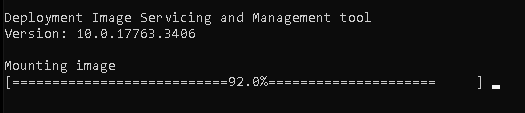

Następnie skopiujemy pod montowane pliki WinRe.wim oraz ReAgent.xml do naszego katalogu systemowego odpowiedzialnego za Recovery Environment ( C:\Windows\System32\Recovery ) użyjemy do tego aplikacji robocopy z przełącznikiem /MIR
robocopy /MIR C:\dism\Windows\System32\Recovery\ C:\Windows\System32\Recovery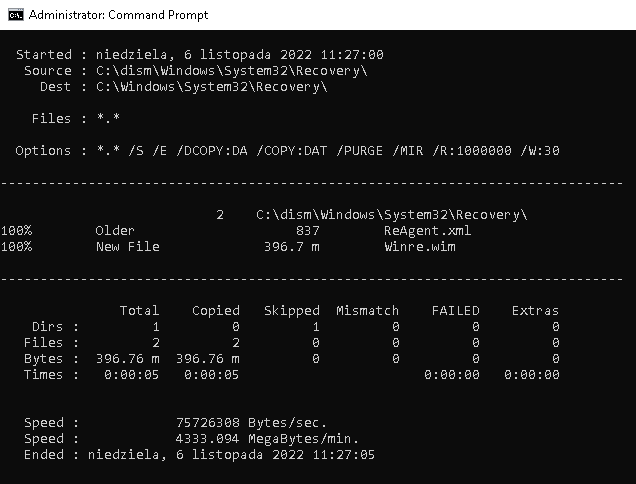
Spróbujmy teraz włączyć Windows RE używając polecenia:
reagentc /setreimage /path C:\Windows\System32\Recovery
Od montujmy jeszcze nasze tymczasowe zasoby:
reagentc /setreimage /path C:\Windows\System32\Recovery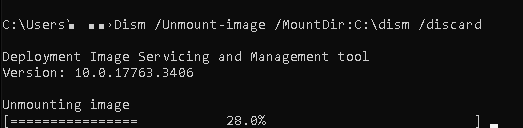
Usuńmy dla porządku katalog c:\dism i spróbujmy ponownie wykonać zadanie kopi zapasowej z poziomu Veeam:
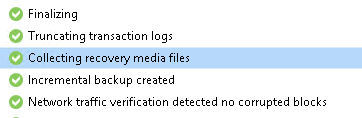
Tym razem przebiegło bezproblemowo.
